ブログ BLOG
MakeX 拡張パーツ「RGB Line Follower」 解説
こんにちは、MakeXで使用する拡張パーツ「RGB Line Follower」の使い方を解説していきます!
今回使用するソフトは、「mBlock3 for PC」です。
RGB Line Follower は、4つのLEDインジケータにより、ラインを追従することができます。
センサーに搭載されている「学習ボタン」(画像右のRGB1の隣にあるボタン)を使用することで、「背景の色」と「車線」の色を認識して記録します。
感度の適応性は、環境によって左右されますが、センサーは地面から5mm~15mmの高さに付けることが推奨されています。


RGB Line Follower を使う為には、下記の手順を行い、ブロックをダウンロードして下さい。
1.mBlockアプリ内のメニューバーにある「機能拡張」をクリック。
2.「拡張機能を管理する」をクリック。
3.探索に「RGB」と入力し、キーボードのEnterを押す。
4.1番上に「RGBLineFollower」と出てくるので、「ダウンロード」をクリック。
5.ダウンロード完了
ダウンロードが完了すると、ロボットパレットの1番下にブロックが追加されています。
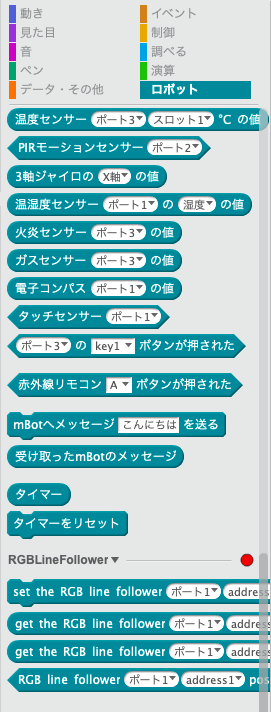
RGB Line Follower は、4つのブロックが用意されています。
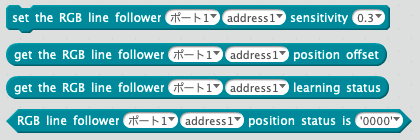
「set the RGB line follower (ポート1) (address1) sensitivity (0.3)」は、センサーの感度設定を行えます。
感度は、0~1まで0.1刻みで設定できます。
好みの設定を見つけて下さい。
「get the RGB line follower (ポート1) (address1) position offset」は、センサーデータをもとにモーターのパワーを調整し、位置をオフセットするブロックです。
「get the RGB line follower (ポート1) (address1) learning status」は、0のときは学習していない状態、1のときは背景のカラー、2のときは車線を学習しており、値を教えてくれます。
「RGB line follower (ポート1) (address1) position status is (‘0000’)」は、RGB1~4が、背景にいるか・線上にいるかを教えてくれるブロックです。
背景にいるときは1、線上にいるときは0となります。
Makeblock社から基本的なプログラムが公開されています。
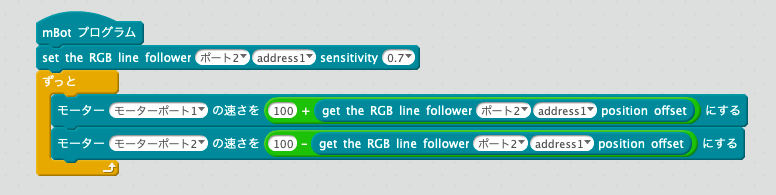
これをmBotにインストールすると、ライントレースすることができます。
ライントレースする前に、「学習ボタン」を使って線の色を覚えさせます。
背景の色を覚えさせたいときは、車線以外の場所にセットし、学習ボタンを1回押します。
ボタンを押すとゆっくり点滅します。点滅が終わると終了です。
次に車線の色を覚えさせたいときは、車線の上にセットし、学習ボタンを2回素早く押します。
今度は早く点滅します。点滅が終わると終了です。
学習が完了したら、車線を走らせてみましょう。
基本的なプログラムなので、調整が必要そうですが、車線上を走行しています。
RGB Line Followerは、冒頭で記載したように「4つのLEDインジケータ」により、ラインを追従することができます。




左の画像は、RGB2と3が線上にいます。
センサーが返す値は、背景にいるときは1、車線にいるときは0なので、’1001’となります。
![]()
真ん中の画像は、全て線上にいます。
この場合は、’0000’となります。
右の画像は、全て線から外れています。
この場合は、’1111’となります。
この仕組みを理解できれば、うまく制御ができそうですね!
MakeXのタスクをクリアするにはどうしたら良いか、プログラムを調整してみましょう!
★★★★★★★★★★★★★★★★★★★★★★★★★★★★★★★★★★★★★★★★★★★★★★★★
世田谷ハツメイカー研究所 受講生募集中!
スクール説明会&体験教室開催中です。
詳しくは、こちらよりご覧下さい。
